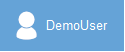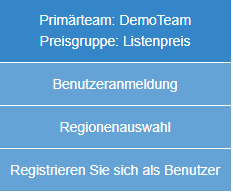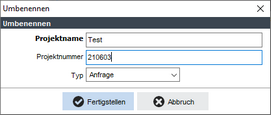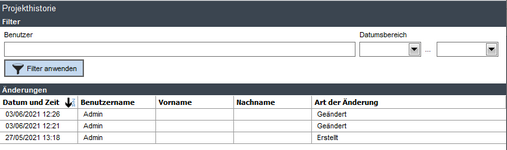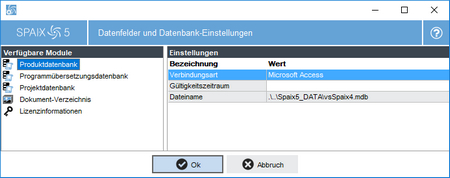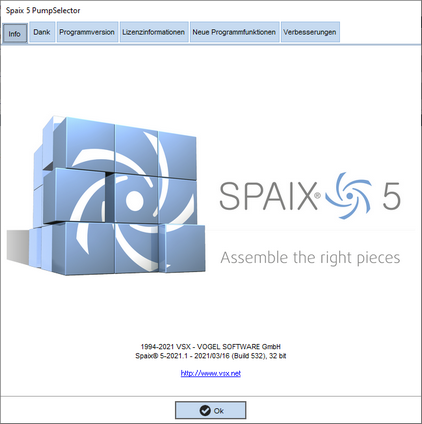Das Burgermenü ist fester Bestandteil des Hauptdialoges im Spaix Auswahlprogramm und ist damit immer verfügbar, wenn man sich im Hauptdialog mit den Kacheln, sowie am Ende in der Projektübersicht mit dem Warenkorb befindet. Die in der Kopfzeile gezeigten Informationen und Schaltflächen sind dynamisch je nach Dialog bzw. Auswahlschritt.
Die Kopfzeile
Die Kopfzeile befindet sich im oberen Bereich der Dialoge und enthält die folgenden Elemente:
|
Die erste Schaltfläche in der Kopfzeile öffnet das Burgermenü. |
|
Die Logo Schaltfläche zeigt das Hersteller Logo. |
|
Mit diesem Schalter öffnet sich der Bereich Neue Programmfunktionen des Info über Dialoges.
|
|
Die Benutzer Schaltfläche zeigt den Benutzernamen des aktiven Benutzers. Durch Klick auf die Schaltfläche werden gezeigt:
Information: ▪welchem Primärteam und in welcher Preisliste der atkive Benutzer zugeordnet ist Schaltflächen: •Benutzeranmeldung: zum Öffnen des Anmelden Dialoges. •Regionenauswahl: zum Öffnen des Regionenauswahl Dialoges. •Registrieren Sie sich als Benutzer: zum Öffnen des Registrierungs Dialoges |
|
Dieser Schaltfläche öffnet den Dialog Einheiten. |
|
Mit diesem Schalter öffnet sich der Dialog zum Wechseln der Sprache. |
|
Dieser Schalter öffnet die Spaix Hilfe.
|
Das Burgermenü ist die erste Schaltfläche in der Kopfzeile des Hauptdialoges.
|
BurgerMenü schließen. Diese Schaltfläche ist nur sichtbar, wenn das Burgermenü aus der Ansicht aktuelles Projekt (Warenkorb) geöffnet wurde. |
||
|
Optionen zum Projekt Export. |
||
|
Mit diesem Schalter wird ein neues Projekt erstellt. Durch Klick gelangt man zur Startseite des Auswahlprogrammes von wo aus man eine neue Auswahl starten kann. |
||
|
Mit diesem Schalter öffnet sich der Dialog Öffnen. |
||
|
Dieser Schalter öffnet den Bereich Speichern in welchem die Möglichkeit zur Speicherung von Änderungen am aktuellen Projekt oder Speichern des Projektes unter einem neuen Namen besteht.
|
||
|
|
||
|
Dieser Schalter öffnet den Dialog Projekte verwalten. |
||
|
Mit Hilfe der Projekthistorie ist es möglich, Änderung nachzuvollziehen und zeitlich einzugrenzen. Außerdem geht hervor, welcher Anwender das Projekt wann geändert hat.
|
||
|
Dieser Schalter öffnet den Dialog Kontaktdaten. |
||
|
In den Einstellungen kann im Bereich Meine Adresse über den
Im Bereich Art der Speicherung kann festgelegt werden, wo Projekte gespeichert werden. Standardmäßig wird das Spaix Auswahlprogramm mit einer Projektdatenbank verknüpft (siehe nächste Option Datenbankverbindung). -bei Speicherung in Projektdatenbank, erfolgt die Speicherung eben in dieser Projektdatenbank -bei Speicherung In die geöffnete Datenquelle hingegen wird ein als CEF Datei importiertes Projekt auch wieder in die Datei gespeichert, aus welcher man es importiert hat. |
||
|
In diesem Dialog kann die Verbindung zu den Datenbanken, dem Dokumentenverzeichnis und der Lizenzdatei festgelegt werden.
Datenbankverzeichnisse
Spaix verwendet drei verschiedene Datenbanken, die folgende Funktionen erfüllen: □Produktdatenbank - vsSpaix4 □Programmübersetzungsdatenbank - vsProgram □Projektinformationen - vsProject
Für die drei Datenbanken legt der Anwender im oberen Feld des entsprechenden Registers die Verbindungsart fest. Dafür stehen die beiden folgenden Möglichkeiten zur Verfügung: □Microsoft Access □Microsoft SQL-Server
Wenn eine Microsoft Access Datenbank benutzt wird, wird der Dateiname inclusive dem Verzeichnis festgelegt.
Für die Benutzung eines SQL-Servers muss die Verbindungszeichenfolge angegeben werden. Diese Zeichenfolge beinhaltet die Verbindungsparameter, die durch ein Semikolon voneinander zu trennen sind. Notwendige Parameter sind: □Provider= □User ID= □Data Source= □Mode=
Dokumentenverzeichnisse Für das Dokumenten-Verzeichnis wird der entsprechende Pfad eingetragen.
Lizenzinformationen
Um die volle Funktionalität des Programms nutzen zu können wird eine Lizenzdatei benötigt. Im entsprechenden Feld wird der Pfad zur Lizenzdatei (SpaixDB.lic) angegeben. Zudem werden der Lizenznehmer und die Lizenzierte Anwendung angezeigt.
|
||
|
In diesem Informationsfenster stehen sechs Register zur Verfügung.
Der Info-Dialog enthält folgende Informationen: □Register Info: Hier werden allgemeine Informationen zur Programm- und zur Datenversion angezeigt. Mit dem unten befindlichen Link kann das Verzeichnis, in welchem die INI-Datei des Programms liegt, geöffnet werden. □Register Dank: Dieses Register enthält eine Liste der Drittanbieter, deren Softwareprodukte uns bei der Entwicklung unserer Software freundlicherweise zur Verfügung gestellt wurden. □Register Programmversion: Dieses Register gibt einen detaillierten Aufschluss über die verwendete Programmversion. □Register Lizenzinformationen: Die Lizenzinformationen enthalten unter anderem einen Überblick über die lizenzierte Software, den Lizenznehmer, die Gültigkeit der Lizenz und die lizenzierten Module. □Register Neue Programmfunktionen: Dieses Register enthält Informationen über neue Programmfunktionen in zeitlicher Reihenfolge. □Register Verbesserungen: Dieses Register enthält Informationen über vorgenommene Programmverbesserungen in zeitlicher Reihenfolge.
|
||
|
In diesem Dialog kann der Software-Lizenzvertrag nachgelesen werden. |
||
|
Beenden
Dialoge werden im Allgemeinen mit diesem Schalter nach vorheriger Sicherheitsabfrage zum Speichern von Änderungen beendet. |